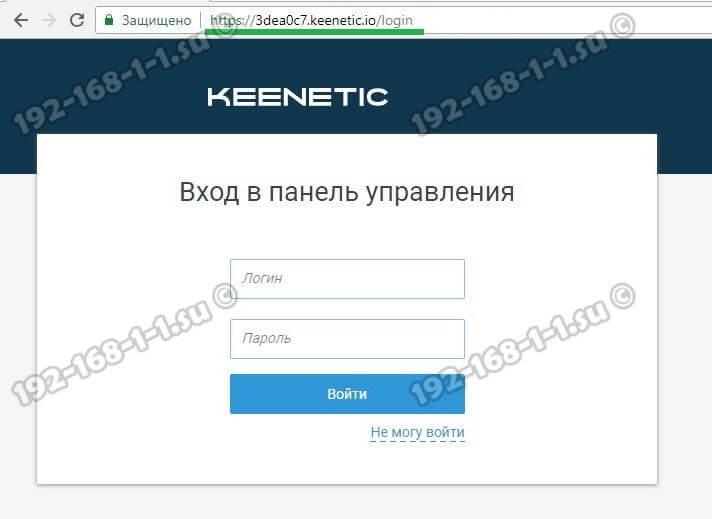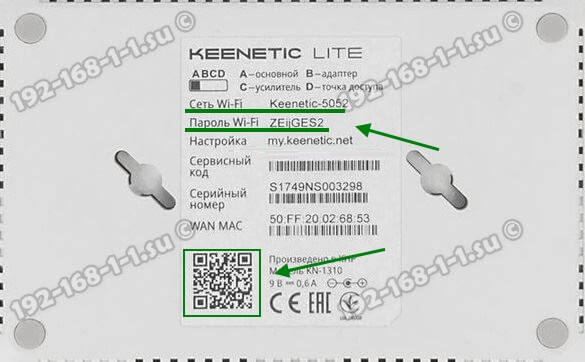Что такое веб интерфейс роутера keenetic
my.keenetic.net – вход в настройку роутера Keenetic
Вход в настройки выполняется одним из этих способов:
my.keenetic.net – буквенно-символьное имя, упрощённый вариант для новичков. Именно этот адрес указан на стикере, приклеенном на корпусе девайса.
192.168.1.1 – LAN IP-адрес устройства в локальной сети
Есть ещё третий вариант — мобильное приложение для телефона или планшета. Это самый современный способ настройки Кинетика. Рассмотрим все их по очереди!
Стандартный способ зайти в настройки Keenetic
Давайте приступим к работе! Перед нами вай-фай роутер семейства Кинетик и стоит задача — попасть в его веб-интерфейс. Подключаем его к сетевой карте компьютера с помощью комплектного Ethernet-кабеля.
В принципе, можно подключиться и через WiFi. Для этого в наклейке на корпусе девайса указано имя сети по умолчанию (SSID) и пароль для подключения к ней:
Долго выбирать какой адрес использовать для входа на страницу роутера Keenetic, не стоит! Если сеть настроена правильно, то без проблем подходят оба адреса. Просто символьный вариант проще и будет работать даже в том случае, если перед этим IP-адрес устройства в локалке был с какой-то целью изменен. Роутер уже сам «на лету» преобразует хостнейм в айпишник и перенаправляет браузер по правильному адресу. Результатом должна быть страничка авторизации веб-конфигуратора:
От вас на этом этапе потребуется ввести логин и пароль на доступ к параметрам конфигурации маршрутизатора. По умолчанию на Кинетике (как и ранее на устройствах от Zyxel) используются следующие параметры аутентификации:
Замечание: Хочу отметить, что на последних прошивках Keentic начиная с версии 3.1, пароль на по умолчанию не установлен. При первоначальной конфигурации роутер попросит его изменить на какой-либо свой. Если этого не сделать, то веб-интерфейс будет в полном доступе для всех устройств, подключенных к его локальной сети.
После того, как Вы выполнили вход в настройки маршрутизатора Keenetic или Zyxel (что практически одно и то же), можно выполнять те действия, что Вы хотели. Как Вы видите, всё не так уж и сложно! Но если при этом возникли проблемы с доступом к сайту роутера — читайте последний раздел этой статьи!
Мобильное приложение Keenetic
Специально для упрощения жизни обычным пользователям разработчики компании сделали новое мобильное приложение для смартфонов на Android и iOS. Оно доступно в стандартном магазине приложений. Если Вы до этого использовали программу My.Keenetic от Zyxel, то она автоматически предложит обновиться.
Замечание: Этот способ доступа к настройкам маршрутизатора лучше всего подходит в том случае, если устройство только-только распаковано из коробки, либо его настройки были сброшены кнопкой Reset.
Итак, запускаем программу Keenetic на смартфоне или планшете и видим там поиск устройства. Нажимаем на кнопку «Подключиться по Wi-Fi». В следующем окне появится рамка видоискателя камеры:
Наведите камеру на наклейку, приклеенную снизу корпуса Кинетика и подержите так до тех пор, пока она не распознает QR-код. Должно появится сообщение о успешном подключении:
Нажимаем на кнопку «Ок». В списке поиска устройств должен появится Ваш роутер keenetic, на который Вы можете зайти, кликнув на стрелочку рядом с ним.
Ну а дальше будет запущен мастер быстрой настройки, который поможет Вам быстро отладить подключение к своему провайдеру — будь это Ростелеком, Дом.ру, Билайн или любой другой оператор связи.
Если не заходит на сайт роутера
А вот теперь разберём самый грустный вариант — Вы попробовали зайти на на свой маршрутизатор и … и ничего. При этом не заходит ни через my.keenetic.net, ни через 192.168.1.1. Браузер пишет ошибку «не удаётся получить доступ к сайту».
Ну что же — будем исправлять! Приведённые ниже советы актуальны не только для Кинетика или Зикселя — их можно применять практически к любым другим моделям! Вот они:
1. Ошибки при вводе адреса
При вводе IP пользователи часто забывают про точки, разделяющий октеты адреса, либо наоборот их наставляют без меры:
Все перечисленные выше варианты неправильные и введя их, соответственно, Вы не попадёте в настройки роутера никак!
2. Неправильно настроена сеть
В интернете можно найти очень много инструкций как зайти на роутер и многие из них уже морально устарели. Например, раньше частенько надо было вручную прописывать IP на сетевой карте, т.к. DHCP-сервер на устройстве изначально не был включен. На современных Вай-Фай маршрутизаторах в общем и на Кинетике в частности, DHCP-сервер включен по-умолчанию и потому Айпишник на сетевой прописывать самостоятельно не нужно. Пользователи же, начитавшись советов в сети, прописывают адреса вручную и потому у них недоступен личный кабинет Keenetic’a. Этого делать не нужно! Проверьте — не прописан ли статический IP у Вас. Для этого в операционной системе Windows нажмите комбинацию клавиш Win+R, введите команду ncpa.cpl и нажмите клавишу Enter. Так вы попадёте в сетевые подключения операционной системы:
Найдите то подключение, через подключен роутер Кинетик и клините по нему правой кнопкой мыши. В меню выберите пункт «Свойства».
В следующем окне дважды кликните по строчке «Протокол Интернета версии 4(TCP/IPv4)». Появится третье окошко, где нужно проверить чтобы стояли галочки на строчках «Получить IP адрес автоматически» и «Получить адрес DNS-сервера автоматически». После этого нажимаем на кнопку «ОК» для применения настроек. Проверяем вход на my.keenetic.net. Всё должно пройти удачно и быстро!
3.Физические проблемы с подключением
192.168.1.1 вход настройка роутера
Как настроить роутер, как настроить модем, как настроить оптический терминал. Настройка роутера по http://192.168.1.1 или http://192.168.0.1
В этой инструкции я хочу подробно рассказать как через адрес my.keenetic.net выполнить вход в мастер настройки роутера Keenetic. Не так давно эти устройства выпускались под маркой Zyxel, а вот с недавнего времени стали отдельным брендом. Так как прошивка у всех моделей одинаковая, соответственно и личный кабинет пользователя ничем практически не отличается. Поэтому, данная инструкция будет актуальная для WiFi-маршрутизаторов Keenetic Start, Keenetic Lite, Keenetic City, Keenetic Air, Keenetic Giga KN-1010, Keenetic Ultra KN-1810 и других.
Вход в настройки маршрутизатора Кинетик
Для того, чтобы зайти в мастер настройки роутера Keenetic, Вам необходимо подключиться к нему с помощью LAN-кабеля или через беспроводную сеть WiFi. Последнее очень удобно в том случае, если Вы хотите настроить роутер с планшета, телефона или ноутбука. Хотя, если возникнут проблемы с доступом, всё равно придётся подцепляться через кабель.
Откройте любой веб-браузер и введите в строку поиска адрес: my.keenetic.net.
Если никаких проблем с настройками и работой устройства либо компьютера нет, то должна открыться страничка с полями для ввода логина и пароля.
Как подключиться к роутеру Keenetic
Подключение Кинетика по кабелю
В комплекте с любым WiFi роутером идёт сетевой Ethernet-кабель. С его помощью можно подключить устройство к компьютеру или ноутбуку через LAN-порт. Для этого надо один конец кабелю включить в любой из желтых разъёмов Кинетика, подписанных как «Домашняя сеть»:
Другой конец кабеля подключите в LAN-порт сетевой карты компьютера. Как правило, все современные ПК и ноутбуки имеют встроенный в материнскую плату сетевой контроллер, так что никаких проблем возникнуть у Вас не должно!
Подключение по WiFi
Зайти в настройки роутера через my.keenetic.net можно и через беспроводную сеть. Для этого Вам нужно знать имя этой сети (WiFi SSID) и пароль на подключение к ней. Если Вы ранее ничего не меняли в конфигурации устройства, то узнать эти параметры можно просто перевернув Кинетик «вверх ногами».
Там будет наклейка, в которой в поле «Сеть Wi-Fi» будет имя беспроводной сети, а в поле «Пароль Wi-Fi» соответственно ключ безопасности.
Использование WPS на Keenetic
Затем в течение минуты делаем то же самое на том гаджете, с которого хотим подключиться. На планшетах и телефонах кнопка WPS обычно программная и находится в разделе настройки беспроводной сети.
Личный кабинет my.keenetic.net не открывается
Сетевые настройки ПК
Кликаем на нужном правой кнопкой мыши и выбираем пункт «Свойства». Откроется окно, в котором надо дважды щёлкнуть мышкой на строчке IP версии 4 (TCP/IPv4). В следующем окне проверьте чтобы стояли флажки на автоматическом получении IP-адресов и DNS. Пробуем зайти на my.keenetic.net или 192.168.1.1.
Если вдруг почему-то компьютер не получает автоматически адрес от маршрутизатора, тогда надо попробовать прописать АйПи вручную. Для этого опять там же, в параметрах протокола IP версии 4, поставьте флажок на «Использовать следующий IP адрес»:
Дальше надо прописать следующие значения:
IP-адрес: 192.168.1.2
Маска: 255.255.255.0
Шлюз: 192.168.1.1
Предпочитаемый DNS: 192.168.1.1
Нажимаем на кнопку «ОК» и проверяем вход на my.keenetic.net.
Внимание! Достаточно часто пользователи неправильно вводят адрес роутера и потому у них не получается зайти в его личный кабинет! Вот пример неправильного ввода адреса:
В этом случае браузер будет автоматически перенаправляться в Интернет в поисках такого сайта. А так как его нет, то будет выдаваться ошибка «Сайт не найден» и т.п.
Проблемы с самим роутером
Эта кнопочка специально спрятана, чтобы юзер её случайно не нажал. Потому, чтобы её нажать, Вам надо воспользоваться шариковой ручкой, спичкой или скрепкой.
Обзор Wi-Fi роутера Keenetic-Viva
Содержание
Содержание
Здравствуйте мои дорогие читатели! Сегодня я хочу представить вам на обзор качественной Wi-Fi роутер от компании Keenetic ориентированный на Российский рынок который имеет большую зону покрытия и удобную универсальную конструкцию.
Основные технические характеристики
| Процессор | Mediatek MT7621AT 880 Mhz |
| Оперативная память | 128 мбайт |
| Flash память | 128 мбайт |
| Интерфейсы | 1000 BASE-TX x 5 |
| Антенны | 4 внешние не съёмные антенны |
| Коэфициэнт усиления антенн | 5 dbi |
| Схема | MiMO 2×2 |
| Стандарт Wifi | 802.11 b/g/n/ac |
| Защита сети | wep/wpa-psk/wpa3-psk |
| Размер ШxГxВ | 159x110x29 мм |
Распаковка
Поставляется роутер в прямоугольной картонной коробке с цветной полиграфией.
На передней части коробки изображено название роутера и расписаны основные технические характеристики.
На задней части коробки описаны подробно все возможности роутера.
После того как открыли коробку мы сразу встречаемся лицом к лицу с роутером и его комплектацией.
Сам роутер упакован в приятный матовый целофан из которого я его благополучно достал.
На роутере налеплена прозрачная наклейка на которой черными буквами написаны основные характеристики устройства.
«Наклейку я благополучно снял и сразу же поставил свой роутер возле цветка»
Комплект поставки
В комплект поставки нашего сегодняшнего обозреваемого героя Российской инженерной мысли входит макулатура, блок питания и сетевой шнур.
Мне очень понравился плоский LAN кабель, который без особого труда сможет поддерживать скорость в 1 ГБ/сек так как имеет нормально обжатые 8 жил. Так же комплектный LAN кабель еще имеет плоский форм-фактор, который я встречал только в Wi-Fi роутерах от компании Huawei и мне такой стиль провода зашел «мелочь, а приятно»
Блок зарядки обычный и не имеет каких либо визуальных блаженств, так как выглядит совсем просто и не в тему, у него просто на просто черный цвет который очень не подходит под общую картину роутера потому что роутер имеет бело-серый цвет.
«За стоимость нашего обозреваемого Wi-Fi роутера Keenetic-Viva хотелось бы не только иметь производительность, но и стиль во всём»
Внешний вид и функциональность.
Wi-Fi роутер Keenetic-Viva выглядит простовато, но со стилем. Его корпус ассоциируется в моей голове с доспехами штурмовиков из звёздных войн.
По периметру боковой грани корпуса расположись 4 несъёмные поворотные антенны мощностью 5 dbi на корпусе которых присутствует надпись Keenetic.
«В открытом состоянии мне они напоминают чем то корону»
«Не понравилось то, что пластиковое поворотное крепление для антенн, выглядит как то уж очень не надёжно, хотя в наше время у многих Wi-Fi роутеров такие крепления»
На переднем торце корпуса расположились 4 светодиода:
1. Индикатор отвечающий за состояние устройства.
2. Индикатор сигнализирующий работу интернета или его отсутствие.
3. По умолчанию обозначает состояние USB-портов, но в настройках роутера это обозначение можно изменить.
4. Сигнализирует работу сети Wi-fi.
5. Кнопка для беспарольного доступа в сеть Wi-Fi WPS.
На боковых гранях корпуса расположились 2 USB порта для подключения жестких дисков, принтеров или ip телефонных станций. Так же возле каждого USB порта присутствуют кнопки для безопасного отключения накопителей.
На заднем торце корпуса роутера расположились кнопка сброса настроек, 1 сетевой порт синего цвета для подключения сетевого кабеля от поставщика интернета и 4 порта серого цвета для подключения домашних устройств, и последним расположился разъём для подключения адаптера питания идущего в комплекте.
На нижней стороне роутера расположились 4 удобных прорезиненых ножки служащих для того, что бы роутер твёрдо стоял на гладкой поверхности и никуда не скатывался.
По центру наклеена наклейка с информацией для подключения, так же присутствуют два отверстия для крепления роутера на стену.
Хочу еще заметить то, что на нижней части корпуса и по бокам присутствует перфорация служащая для отвода тепла из корпуса роутера.
Настройка через Web-Интерфейс
Для того, что бы настроить Wi-Fi роутер Keenetic-Viva через Web-интерфейс нужно:
1. Подключить интернет кабель от провайдера к роутеру в синее гнездо (показано на фото ниже)
2. Далее нужно подключить роутер при помощи провода или беспроводного подключения к вашему стационарному компьютеру или ноутбуку.
«Я использую беспроводное подключение»
3.Ввести ip адрес 192.168.1.1 в строке вашего браузера (именно этот ip адрес используется по умолчанию).
4. После появления красочной страницы нужно выбрать «Русский язык» и нажать на кнопку «Начать настройку».
5. В следующем меню нужно выбрать один из четырёх вариантов подключения и нажать кнопку «Далее».
6. Теперь нужно принять соглашение нажав на кнопку «Принять».
7. Далее нужно задать пароль для Web интерфейса роутера. Задаём пароль и нажимаем «Далее».
8. В следующем пункте если у вас нет доп оборудования в виде основного модема и наш обозреваемый Wi-Fi роутер является основным роутером, то нужно просто нажать кнопку «У меня нет модема».
9. В следующем пункте меню нужно выбрать тип вашей ТВ-приставки, выбираем вариант, который подходит вам и нажимаем на кнопку «Далее».
«Я использую по умолчанию первый вариант»
10. Далее выскачет пункт меню «Подключите интернет кабель» и если он подключен, то быстро автоматически пропадёт.
11. Далее нужно настроить часовой пояс в котором вы находитесь.
12. После выбора часового пояса Роутер проверит актуальные обновления и если потребуется, то он обновится до актуальной версии прошивки автоматически.
13. Далее нам нужно выбрать как роутер будет обновляться «Автоматически или Вручную», я выбрал кнопку «Обновляться автоматически».
14. В следующем пункте нужно выбрать в какое время и какой день недели вам нужно устанавливать обновления для роутера, после чего нажимаем кнопку «Далее».
15. Далее можно заменить имя вашей сети Wi-Fi и нужно задать пароль для Wi-Fi соединения, после всех настроек нажимаем кнопку «Далее».
16. Следующий пункт меню оповещает нас о том, что будут установлены доверенные цифровые сертификаты благодаря которым соединение будет автоматически защищено от прослушивания и от несанкционированного доступа. Тут просто нажимаем кнопку «Далее».
17. Далее роутер попросит нас разрешить сбор и анализ анонимных сведений об использовании нашего роутера.
«Я не разрешил сбор сведений нажав на кнопку «Не разрешаю»»
18.В следующем пункте нам предлагается сохранить, скопировать или напечатать все учетные данные. После того как определились с выбором нажимаем кнопку «Далее»
«Я просто сохранил их в отдельной папке на своём персональном компьютере»
19. Далее нажимаем кнопку «Завершить»
20. Настройка завершена
Настройка через приложение Keenetic на Android устройстве
Для того что бы настроить Роутер Keenetic при помощи приложения для Android устройств нужно:
1. Установить приложение Keenetic на ваш смартфон на базе Android из магазина приложений Play-маркет.
2. При первом входе в приложение нужно нажать на Кнопку «Добавить Keenetic».
3. Далее в открывшемся меню «Поиск Keenetic» выбираем наш роутер Keenetic Viva.
5. Далее в приложении выводится информация о том, что «Необходимо настроить доступ к сети интернет» ниже нажимаем на кнопку «Запустить настройку».
6. Теперь просто выбираем язык и нажимаем на кнопку «Начать быструю настройку».
7. Далее нужно принять соглашение нажатием на кнопку «Я принимаю».
8. После принятия соглашения нужно установить пароль входа в админку и нажать кнопку «Продолжить».
9. Далее выбираем способ подключения к Интернету который подходит именно вам и нажимаем на кнопку «Далее».
«Я выбираю первый вариант»
10. В следующем пункте меню выбираем «Интернет» и нажимаем на кнопку «Продолжить».
11. Далее предлагается настроить Mac адрес или оставить его по умолчанию, выбираем свой вариант и нажимаем кнопку «Продолжить».
12. В данном пункте меню нужно настроить параметры IP протокола, выбираем нужную вам настройку и нажимаем кнопку «Продолжить».
13. Далее нужно выбрать тип подключения к интернету, выбираем нужный тип и нажимаем на кнопку «Продолжить».
14. Далее при правильной настройки роутера он нам сообщит что подключение к интернету прошло успешно и проверит обновления, если вдруг прошивка устарела то он автоматически её скачает и установит, после нажимаем на кнопку «Продолжить».
15. В следующем меню Роутер предлагает нам настроить защиту домашней сети от кибер угроз.
«Я не стал пользоваться данной функцией и поэтому выбрал вариант «Без защиты»»
16. Завершаем настройку
Плюсы
1. Зона покрытия на частоте 2.4 Ггц.
3. Простота в настройке как через Web-интерфейс, так и через приложение.
4. Удобное приложение для Android.
5.Работает на частоте 2,4 Ггц и 5 Ггц выбирая приоритет автоматически.
6.Подключив жесткий диск можно организовать файловый сервер с возможностью удалённого использования (своего рода облачное хранилище).
7.Присутсвует родительский контроль.
8.Отличная поддержка устройства.
Минусы
Вывод
Keenetic Viva отличный роутер предназначенный именно для российского рынка, так как в прошивке нет всяких заумных фразочек и его очень просто настраивать, любая домохозяйка разберётся, но всё же цена высоковата.
За обзор были начислены клубкоины.
Хочешь также? Пиши обзоры и получай вознаграждение.